
Eski sabit diskinizin dikiş yerlerinde patladığını tespit ederseniz ve daha büyük bir diske yükseltmek istiyorsanız, verilerinizi kaybetmeden bunu yapmak çok kolaydır.
Bu denilen bir işlem sayesinde disk klonlama. Bir sabit sürücüyü klonlamak,eski, mevcut sürücü ve yenisine tam, bit için bir kopya oluşturun. Yenisini taktığınızda, bilgisayarınız bir ritmi atlamaksızın ve Windows'u en baştan yeniden yüklemek zorunda kalmadan hemen önyüklenir. Bu, özgür bir yazılımla gerçekleştirilebilir ve genellikle zamanınızın bir saatinden az (belki de çok fazla veri taşıyorsanız daha fazla).
İLGİLİ: Windows Yüklemenizi Bir Katı Hal Sürücüsüne Geçirme
Bu kılavuz mevcut sürücünüzden daha büyük bir sürücüye yükseltme yaptığınızı varsaymaktadır. Bir sürücüye taşınıyorsanız, az SSD gibi bir boşluk olması durumunda bu kılavuza bir göz atmak isteyeceksiniz, çünkü bu süreçle ilgili birkaç adım daha var.
Neye ihtiyacın var
Başlamadan önce, elbette yeni sabit sürücünüze ihtiyacınız olacak, ancak başka birkaç şey de var:

- EaseUS Todo Yedekleme'nin bir kopyası. Ücretsiz sürümü önümüzde görevi gerçekleştirmek için gereken tüm özelliklere sahiptir, bu nedenle ücretsiz sürümü indirin ve başka bir Windows programında yaptığınız gibi kurun.
- Verilerinizin bir yedeğini alın. Sürücünüzü kopyalasanız bile, bizBunun gibi büyük, veri yazma işlemlerine başlamadan önce yedeklemenizi öneririz. Bilgisayarınızı yedeklemek için kılavuzumuza bakın ve devam etmeden önce önemli verilerinizin tam yedeklemesini aldığınızdan emin olun.
- Bir Windows sistem onarım diski. Bu sadece bir durum aracıdır. Ana Önyükleme Kaydınızın bozulma şansı olmadan, Windows onarım diskini açıp birkaç dakika içinde düzeltebilirsiniz. Bu talimatları, Windows 7 ve bu talimatları Windows 8 veya 10 için uygulayın. Önyükleyiciyi onarmak için kılavuzumuzun bir kopyasını yazdırmayı unutmayın, böylece gerekirse düzeltmeye hazır olursunuz. Hayır gerçekten. Yap. Bu CD'yi yazdırın ve bu makaleyi yazdırın; elinizin altında olması, gerekirse önyükleme CD'si oluşturmak için başka bir bilgisayar bulma zorluğundan kurtarır.
İLGİLİ: Windows'ta Sabit Disk Alanını Boşaltmanın 7 Yolu
Yine de temizlik yaptığınız için, ihtiyaç duymadığınız dosyaları silmek için iyi bir zaman olabilir. Temiz bir ev mutlu bir evdir (ya da olabileceği gibi sabit bir sürücüdür).
Sabit Sürücünüzü EaseUS Todo Yedekleme ile Klonla
Sabit sürücüleriniz takılı ve kullanıma hazırBüyük gösteriye geçme zamanı geldi. EaseUS uygulamasını yükledikten sonra, devam edip çalıştırın, ardından sağ üst köşedeki “Clone” u seçin.
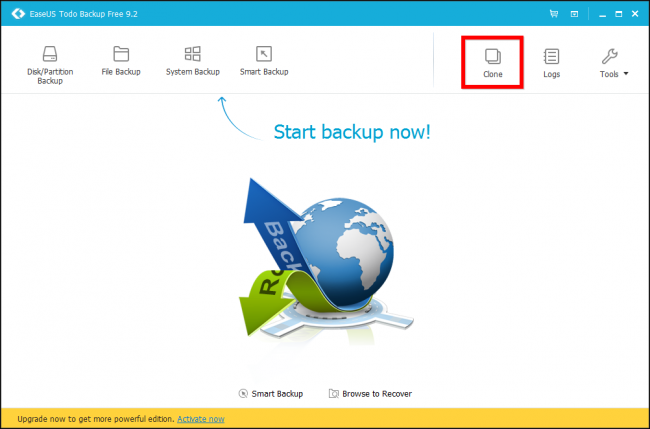
Sistem sürücümüzün üç bölümü vardır: Önde küçük bir önyükleme bölümü, ortada ana sistem bölümümüz ve sonunda küçük bir kurtarma bölümü. Bu bölümler dahil tüm diski kopyalamak istiyoruz, bu nedenle diskin adının yanındaki kutuyu işaretleyin (bizim durumumuzda, “Sabit Disk 2” ve İleri'yi tıklayın. Doğru sürücüyü seçtiğinizden emin olun! : ”Bölümlerin birinde bir yerde.

Hedef sürücünüzü seçmeniz açık olmalıdır. Büyük, boş olan büyük olasılıkla olacaktır (eğer sürücü daha önce hiç kullanılmamışsa). Doğru sürücüyü seçtiğinizden emin olun, çünkü o sürücüde mevcut olan her şeyi silecektir!
Bu sürücünün yanına bir onay işareti yerleştirin ve sağındaki “Düzenle” düğmesini tıklayın. Devam etmeden önce hızlı bir bölüm kontrolü yapmamız gerekecek.
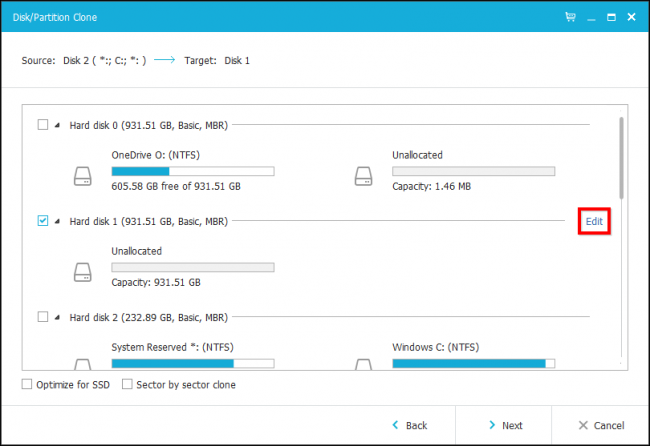
Bizim durumumuzda bölümlerimiz kurulmadıideal. EaseUS uygulaması eski sürücümüzü yeni sürücümüzle aynı boyuttaki bölümleri kullanarak klonlamaya çalışıyor - daha fazla alana sahip bir sürücüye taşınıyoruz! Yani bunu düzeltmemiz gerekiyor.
Unutmayın, adresinde küçük bir kurtarma bölümü var.sistem bölümümüzün sonu. Şu anda, Windows bölümümüze karşı çıktı ve sürücünün sonunda 700 GB'ın üzerinde ayrılmamış alan bıraktı. Bu bölümü seçip sabit sürücümüzün sonuna taşımalıyız. Sadece o küçük bölüme tıklayın ve sonuna kadar sağa sürükleyin. (Bölümü yeniden boyutlandırmak yerine taşıdığınızdan emin olun).

Şimdi sistem sürücümüzü seçebilir ve genişletebilirizSistem bölümümüzün sonu ile yer değiştirmiş kurtarma bölümümüzün başlangıcı arasındaki yeni ayrılmamış alanı doldurmak. Bölümü genişletmek (taşımak değil) kenarda tıklayın ve sürükleyin.
Daha küçük bir sürücüden daha büyük bir sürücüye geçiyorsanızbirincisi, bu sorunla karşılaşmanız muhtemeldir, bu nedenle daha ileriye devam etmeden önce bölümlerinizi yeniden boyutlandırdığınızdan emin olun. İşiniz bittiğinde, devam etmek için “Tamam” ı tıklayabilirsiniz.

Her şey kontrol edildiğinde ve devam etmeye hazır olduğunuzda, devam edin ve klonlama işlemini başlatmak için “İlerle” düğmesine tıklayın.

Ne kadar süreceği, bilgisayarınızın ve sürücülerinizin hızına ve ne kadar veri taşıdığınıza bağlı olacaktır. Bu, yaklaşık 15 dakika ile bir saat arasında bir zaman alabilir.

Operasyonumuz 50 dakikadan biraz fazla sürdü. İşiniz bittiğinde, “Bitir” e tıklayın ve bitti.

Yeni Sürücünüzden Önyükleme
Şimdi bilgisayarınızı yeni bilgisayarınıza yönlendirme zamanısistem sürücüsü. Çoğu bilgisayarda, bu oldukça kolaydır. Sadece bilgisayarınızı kapatmanız, eski sürücüyü çıkarmanız ve yenisini aynı prize takmanız yeterlidir. Bilgisayarı tekrar açın ve hiçbir şey olmamış gibi önyüklemesi gerekir.
İLGİLİ: Bilgisayarınızı Bir Diskten veya USB Sürücüden Nasıl Başlatabilirsiniz
Bir masaüstü bilgisayar kullanıyorsanız veHer iki sürücüye de birkaç seçeneğiniz var. Yeni sürücüyü eski sürücünün soketine yerleştirebilir ve eski sürücüyü başka bir yere takabilirsiniz (böylece bilgisayar yenisinden otomatik olarak önyüklenir) veya bilgisayarınızın yeni sürücüden önyüklemesi için BIOS ayarlarınızı yapabilirsiniz . ya çalışır.
Emin olmak için kontrol etmek istiyorsanız her şeyiistediğiniz gibi çalıştı, C: sürücünüze sağ tıklayın ve özellikleri tekrar kontrol edin. Doğru miktarda alana sahip olduğundan emin olun - yoksa, bilgisayarınız muhtemelen eski sürücüye önyüklenir.

Bu kadar! Artık yeni sistem sürücünüz kurulup çalışmaya başladığında, eski sürücüyü istediğiniz gibi yapabilirsiniz. Eski sürücüyü silmeden veya verilerden herhangi birini silmeden önce her şeyin boş olduğundan emin olun.








